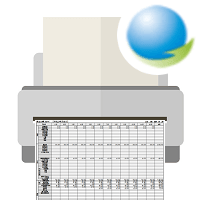Pay-easyを使って電子納税する方法
Pay-easyを使って電子納税する方法を紹介します。国税と地方税のいずれも「登録方式(申告データをもとに納付手続きを行う)」と「入力方式(納付用の基本情報を入力して納付手続きを行う)」がありますが、ここでは「登録方式(申告データをもとに納付手続きを行う)」を紹介します。
納付情報の取得
Pay-easyを使って電子納税するには、次の納付情報が必要です。
- 収納機関番号
- 納付番号
- 確認番号
- 納付区分
これら納付情報は、国税e-taxでは、電子申告した後にメッセージボックスに格納される各手続の送信結果「メール詳細」に記載されていますが、地方税el-taxでは、電子申告ソフトPCdeskを操作して別途取得する必要があります。
国税 e-tax
国税についての納付情報は、電子申告した後にメッセージボックスに格納される各手続の送信結果「メール詳細」に記載されています。
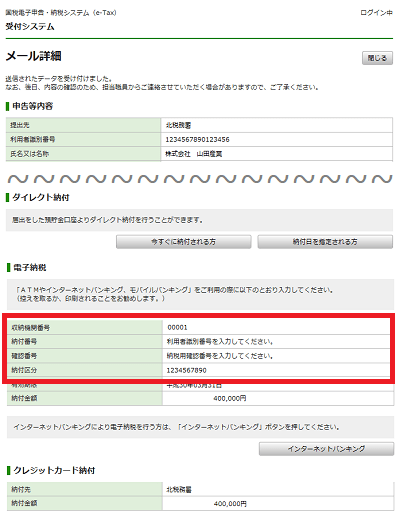
地方税 el-tax
地方税についての納付情報は、電子申告ソフトPCdeskを操作して取得します。
① メインメニューで「電子納税メニュー」を選択します。
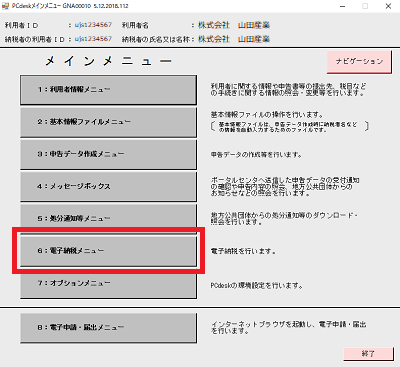
② 「電子納税メニュー」画面で「電子申告を行った申告の納付情報発行依頼」を選択します。
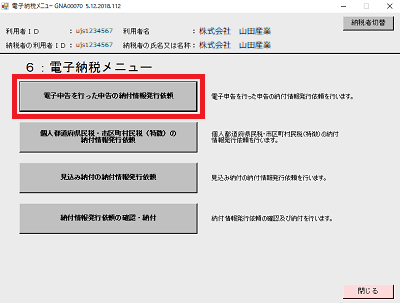
③ 「納付対象申告一覧」画面で対象データを選択して右下「選択したデータの発行依頼をする」をクリックします。
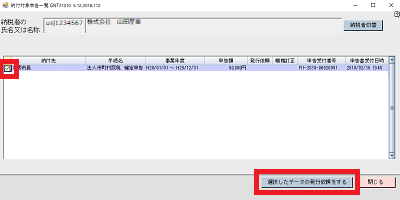
④ 「納付・納入金額入力」画面で「利用者名(カナ)」「利用者名(漢字)」を入力します。他の事項は自動入力されているので内容を確認し、右下「上記の内容で送信する」をクリックします。
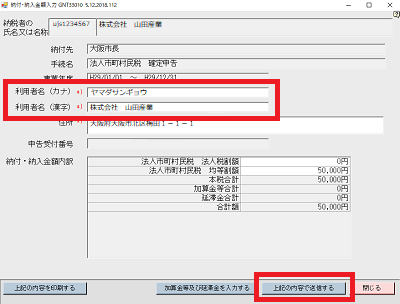
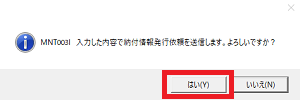
⑤ 「納付対象申告一覧」画面で対象データの「発行依頼」欄のステータスが「依頼済」に変わっています。
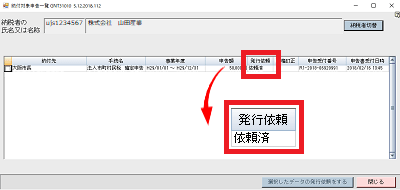
⑥ 「電子納税メニュー」画面で「納付情報発行依頼の確認・納付」を選択します。
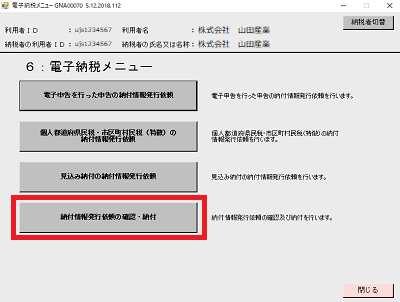
⑦ 「納付情報一覧」画面で対象データの「納付状況」欄が「納付可」となっていることを確認して、右下「選択したデータを詳細表示する」をクリックします。
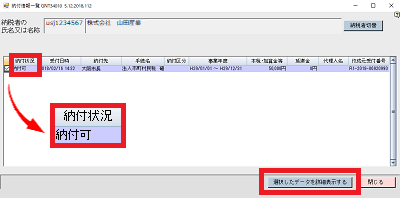
上記④の納付情報発行依頼を送信した直後は、上記「納付状況」欄が「依頼中」となっていることがあります。このときは、しばらく時間をおいてから納付情報を再度確認します。
⑧ 「納付情報確認」画面に納付情報が表示されます。
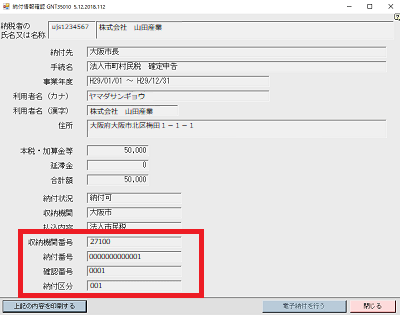
Pay-easyを使った納付
りそな銀行
① 左メニュー「ペイジー料金払込」を選択します。
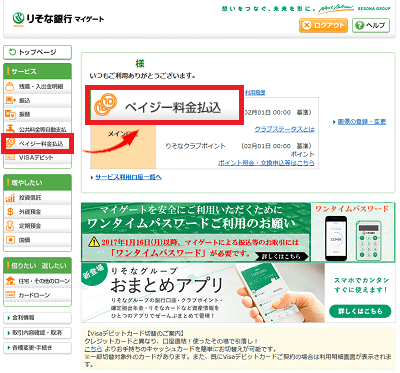
② 納付情報を順次入力します。
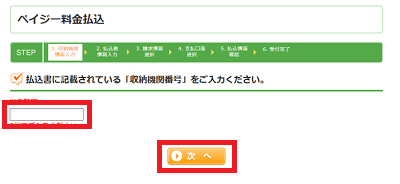
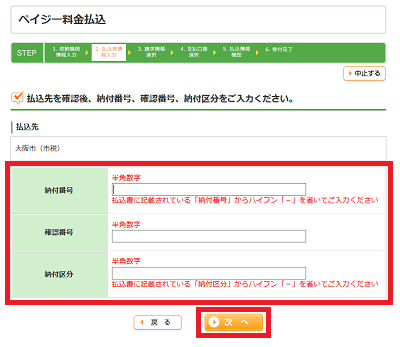
③ 請求情報(明細)を確認・選択します。
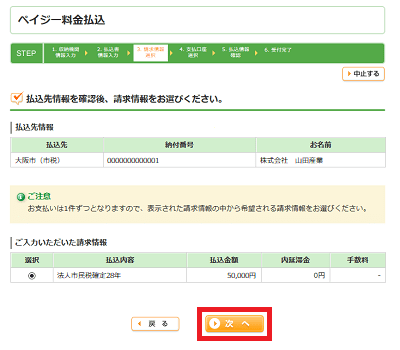
④ 支払口座を選択します。
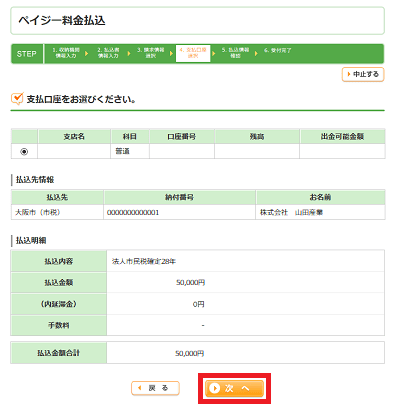
⑤ 第二暗証番号を入力します。
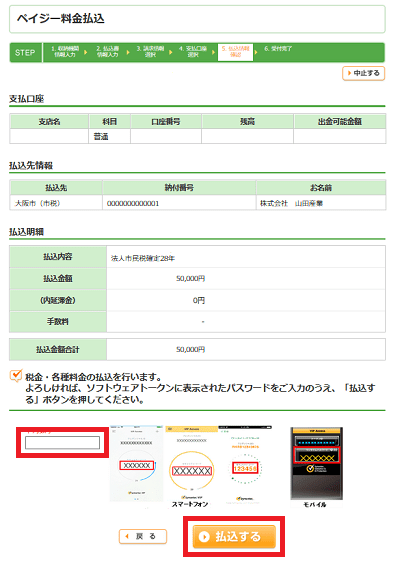
これで操作完了です。
みずほ銀行
① 左メニュー「ペイジー税金・料金払込」を選択します。
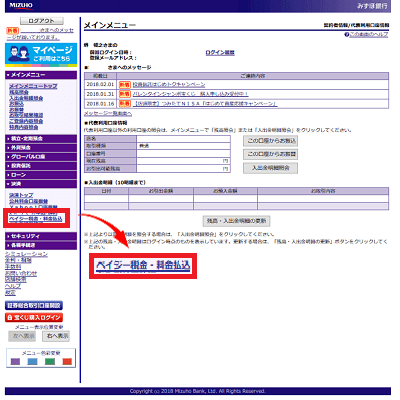
② 支払口座を選択します。
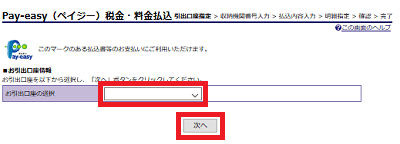
③ 納付情報を順次入力します。
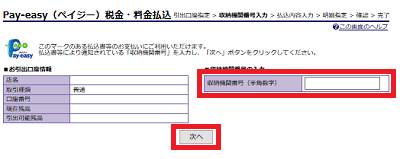
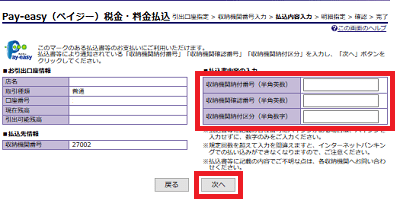
④ 請求情報(明細)を確認・選択します。
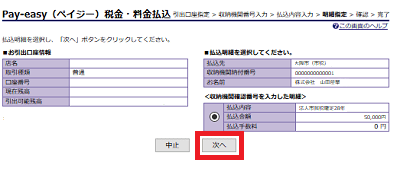
⑤ 第二暗証番号を入力します。
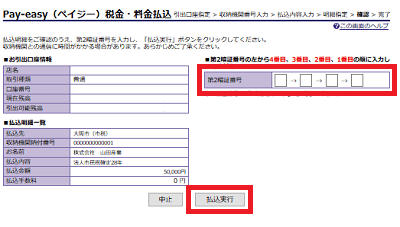
これで操作完了です。
金融機関の口座名義
納税者名義とPay-easyを使って電子納税する金融機関の口座名義は一致しなくても差し支えないようです。妻の税金を夫名義の金融機関から納付する、会社の税金を代表者名義の金融機関から納付する、といったこともできそうです。
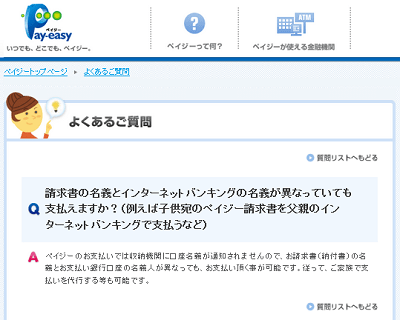
日本マルチペイメントネットワーク推進協議会wrbsite「よくあるご質問」より(https://www.pay-easy.jp/)
その理由は、どうやらPay-easyでは収納機関(税務署や府・市税事務所など)に口座名義を通知しない仕組みとなっているから、のようです。
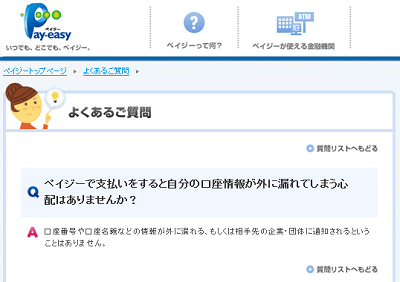
日本マルチペイメントネットワーク推進協議会wrbsite「よくあるご質問」より(https://www.pay-easy.jp/)
参照サイト